Kā lietot iPhone lietotņu bibliotēku (iOS 14 un jaunākām versijām)
Kas jāzina
- Piekļūstiet iPhone lietotņu bibliotēkai, sākuma ekrānā velkot no labās puses uz kreiso, līdz tā tiek parādīta.
- Lietotnes ir sakārtotas kategorijās, piemēram, spēles un produktivitāte.
- Iet uz Iestatījumi > Sākuma ekrāns > Tikai lietotņu bibliotēka lai iestatītu, lai jaunas lietotnes tiktu rādītas tikai tur, nevis sākuma ekrānā.
Šajā rakstā ir izskaidroti visi veidi, kā izmantot iPhone lietotņu bibliotēku, lai sakārtotu programmas un notīrītu sākuma ekrānu iPhone vai iPod touch ierīcē. iOS 14 vai augstāks.
Kas ir iPhone lietotņu bibliotēka operētājsistēmā iOS 14?
iPhone lietotņu bibliotēka ir jauns veids, kā organizēt lietotnes, ieviests operētājsistēmā iOS 14. Tas parāda jūsu iPhone tālrunī esošās lietotnes grupās, kuru pamatā ir katras lietotnes kategorija Aplikāciju veikals. Visas spēles ir sagrupētas kopā, visas produktivitātes lietotnes kopā utt.
Lietotņu bibliotēka ir paredzēta, lai jūs varētu iztīrīt sākuma ekrānu, ievietojot tajā tikai galvenās lietotnes un atstājot pārējās lietotņu bibliotēkā. Lietotņu bibliotēku var pārlūkot vai meklēt, un varat no tās dzēst lietotnes. Varat pat izvēlēties tajā tikai lejupielādēt lietotnes un paslēpt tās sākuma ekrānā.
Kā atrast iPhone lietotņu bibliotēku

Lietotņu bibliotēka atrodas pēc pēdējā sākuma ekrāna jūsu iPhone tālrunī. Lai atrastu iPhone lietotņu bibliotēku, viss, kas jums jādara, ir velciet no labās puses uz kreiso, līdz tā tiek parādīta.
Kā lietot iPhone lietotņu bibliotēku
iPhone lietotņu bibliotēkas lietošana ir vienkārša. Vienkārši pieskarieties lietotnei, lai to palaistu. Ja mapē ir daudz lietotņu, pieskarieties četru programmu režģim mapes apakšējā labajā stūrī, lai skatītu visas tajā esošās programmas.
Lietotņu bibliotēkas saraksta skata izmantošana
Lietotņu bibliotēka nav tikai jāskata kā mapes. Varat arī skatīt visas tajā esošās lietotnes alfabētiskā sarakstā. Lai to izdarītu, pieskarieties Lietotņu bibliotēka meklēšanas josla ekrāna augšdaļā. Pēc tam varat pārlūkot savas lietotnes vai pārlēkt, izmantojot labajā pusē esošos burtus.
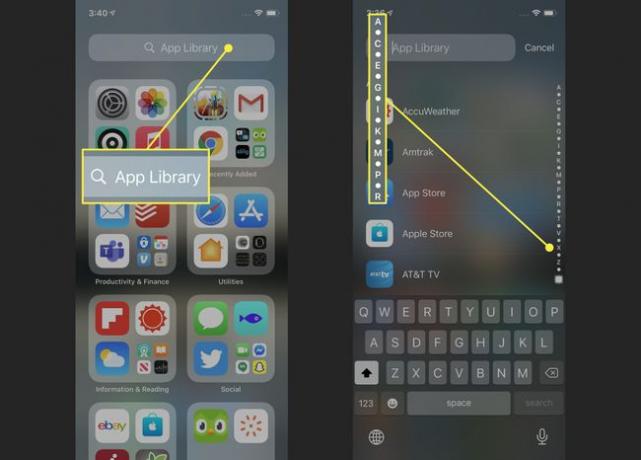
Tiek meklēta iPhone lietotņu bibliotēka
Meklējiet lietotnes pēc nosaukuma lietotņu bibliotēkā, pieskaroties meklēšanas joslai un pēc tam ierakstot meklētās lietotnes nosaukumu. Pieskarieties lietotnei, lai to palaistu.
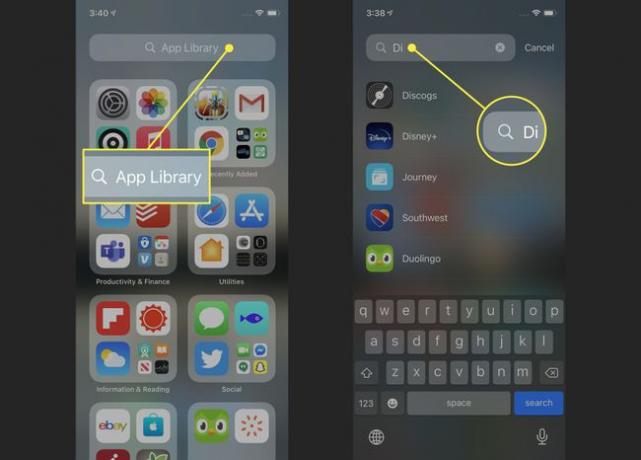
Lietotņu bibliotēkai pievienojiet tikai jaunas lietotnes
Jebkura jauna instalētā lietotne tiek automātiski pievienota jūsu lietotņu bibliotēkai. Taču varat arī iestatīt, lai tālrunis tikai pievienotu jaunas programmas bibliotēkai un nekad tās nepievienotu sākuma ekrānam. Tas ir lielisks veids, kā uzturēt tālruni kārtīgu un sakārtotu.
Lai mainītu šo iestatījumu, dodieties uz Iestatījumi > Sākuma ekrāns > Tikai lietotņu bibliotēka. Ja blakus šai opcijai ir atzīme, jaunas lietotnes tiks pievienotas tikai bibliotēkai.

Lietotņu klipu atrašana lietotņu bibliotēkā

Lietotņu klipi parādās tikai lietotņu bibliotēkā — tie nekad netiek rādīti sākuma ekrānā. Lietotņu klipi tiek iedalīti mapēs tāpat kā citas lietotnes. Jūs zināt, ka kaut kas ir lietotņu klips, jo ap tā ikonu ir punktēta kontūra.
Paziņojumu emblēmu kontrole lietotņu bibliotēkā
Jūs varat izvēlēties iegūt paziņojumu emblēmas tiek parādītas lietotnē bibliotēkā. Lai ieslēgtu šo iestatījumu, dodieties uz Iestatījumi > Sākuma ekrāns > pārvietot Rādīt lietotņu bibliotēkā slīdni uz ieslēgtu/zaļu.
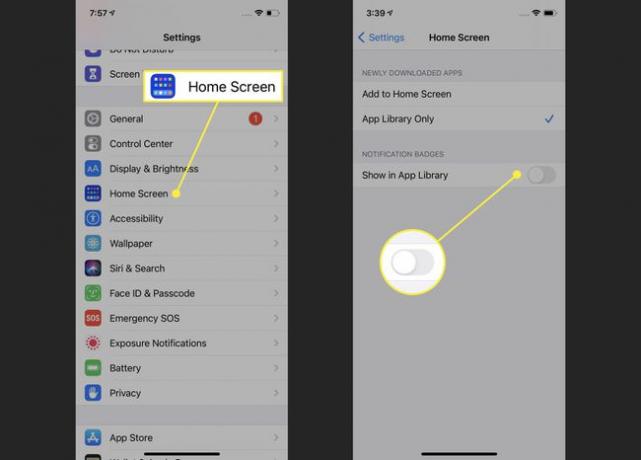
Dzēsiet lietotnes no iPhone lietotņu bibliotēkas
Jūs varat dzēst lietotnes no lietotņu bibliotēkas tāpat kā sākuma ekrānā. Pieskarieties lietotnei un turiet to, līdz no tās tiek parādīta izvēlne. Pēc tam pieskarieties Dzēst lietotni, kam sekoja Dzēst uznirstošajā logā.
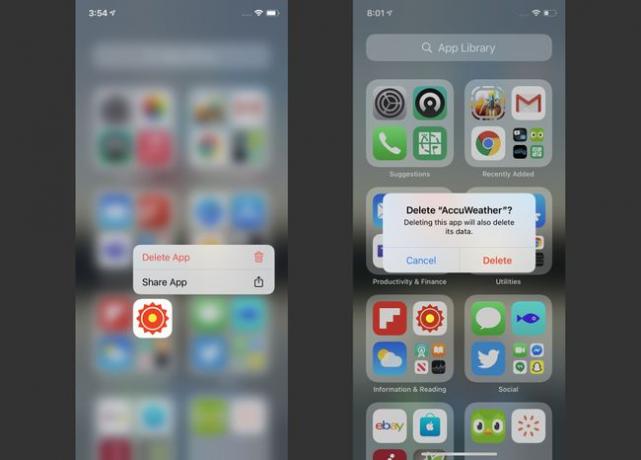
Lietotņu pārkārtošana lietotņu bibliotēkā
Iespējams, vēlēsities pārkārtot savas lietotņu bibliotēkas lietotnes mapēs, kas atbilst jūsu darbam. Diemžēl tas nav iespējams. iPhone App Library mapes ir balstītas uz kategorijām no App Store, tāpēc lietotāji tās nevar mainīt.
Kā atspējot iPhone lietotņu bibliotēku
Vai jums nepatīk lietotņu bibliotēka un nevēlaties, lai tā būtu savā iPhone tālrunī? Iespējams, jūs interesē tā atspējošana. Mums ir sliktas ziņas: šī raksta laikā nav iespējams atspējot vai paslēpt lietotņu bibliotēku.
Vismaz pagaidām App Library ir katrā iPhone. Par laimi, ja jums tas nepatīk, varat to vienkārši ignorēt un izlikties, ka tā nav. Tas tev netraucēs, ja vien tu to nedosies.
Ja Apple ļauj atspējot vai paslēpt lietotņu bibliotēku, mēs noteikti atjaunināsim šo rakstu ar norādījumiem.
